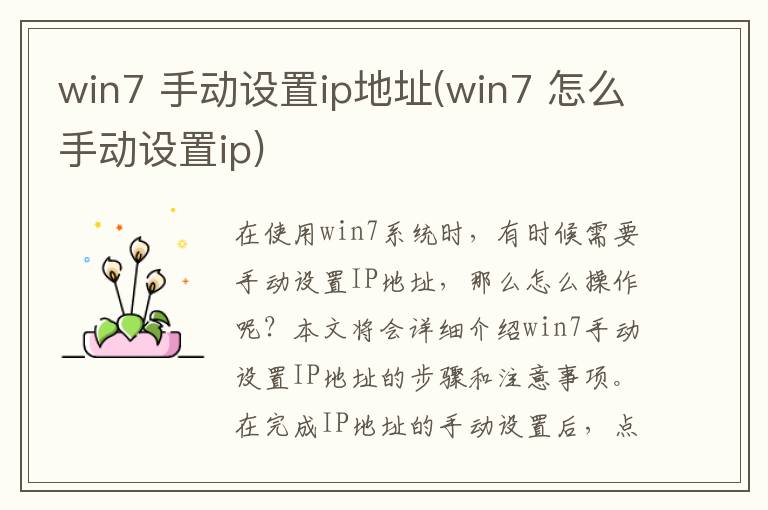
在网络连接中,IP地址是非常重要的一个参数,也是实现网络连接的必要条件之一。在使用win7系统时,有时候需要手动设置IP地址,那么怎么操作呢?本文将会详细介绍win7手动设置IP地址的步骤和注意事项。
一、打开控制面板
首先,我们需要打开控制面板。可以通过以下两种方式来打开:
1.在桌面左下角的“开始”菜单中找到“控制面板”,然后点击打开。
2.使用快捷键Win+R组合键,输入“”命令,回车即可打开控制面板。
二、选择网络和共享中心
在控制面板中,找到“网络和共享中心”,并点击进入。
三、选择适配器设置
在“网络和共享中心”界面中,找到“更改适配器设置”选项,并点击进入。
四、右键选择属性
在“适配器设置”界面中,找到需要手动设置IP地址的网络连接,在其上右键选择“属性”。
五、选择协议版本4(TCP/IPv4)属性
在弹出的属性窗口中,找到并选中“协议版本4(TCP/IPv4)”选项,并点击“属性”按钮。
六、手动设置IP地址
在弹出的“协议版本4(TCP/IPv4)属性”窗口中,选择“使用下面的IP地址”,并手动输入需要设置的IP地址、子网掩码、默认网关等信息。注意:这些信息需要与网络环境相符合,否则会导致网络连接失败。
七、保存设置
在完成IP地址的手动设置后,点击“确定”按钮保存设置即可。
通过以上步骤,我们就可以轻松地实现win7手动设置IP地址了。需要注意的是,在手动设置IP地址时,一定要确保所填写的信息准确无误,否则会影响网络连接和使用效果。








